Hinzufügen von Fotos zu einem Inspektionsobjekt (Android)
Ziel
Fotos auf einem Android-Mobilgerät zu einem Inspektionsposten hinzufügen.
Wichtige Hinweise
- Erforderliche Benutzerberechtigungen:
- „Standard“- oder „Admin“-Berechtigungen für das Inspektionen-Tool auf Projektebene.
- Zusätzliche Informationen:
- Dieses Asset oder Element kann im Offline-Modus angezeigt oder bearbeitet werden, vorausgesetzt, das Asset oder Element wurde zuvor auf Ihrem Mobilgerät angezeigt und zwischengespeichert.
Schritte
- Navigieren Sie von einem Android-Mobilgerät zum Tool Inspektionen des Projekts.
- Tippen Sie auf die Inspektion, die Sie öffnen möchten.
- Tippen Sie auf den Inspektionsposten, dem Sie ein Foto hinzufügen möchten.
- Tippen Sie auf das Symbol Anlage
am unteren Rand der Detailseite der Inspektionseinzelposition.
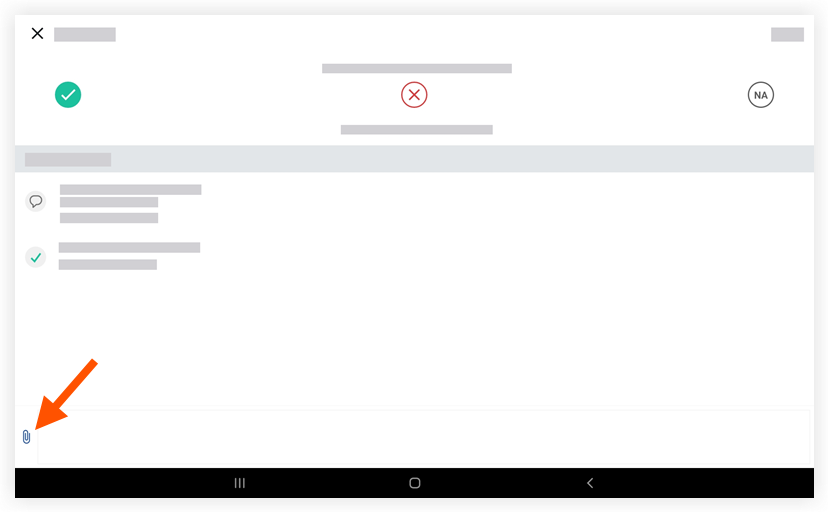
- Tippen Sie auf eine der folgenden Optionen und führen Sie die entsprechenden Schritte aus:
Hinweis: Nachdem eine oder mehrere Dateien angehängt wurden, können Sie eine Datei auf dem Inspektionsposten tippen, um sie zu teilen, herunterzuladen, zu markieren, zu drucken oder zu löschen.- Dateien vom Gerät: Wählen Sie Dateien aus der Meine Dateien-App auf Ihrem Gerät aus.
- Fotos vom Gerät: Wählen Sie Fotos aus der Galerie-App auf Ihrem Gerät aus.
- Fotos von Procore: Wählen Sie Fotos aus dem Fotos-Tool des Projekts aus.
- Kamera: Tippen Sie hier, um ein neues Foto aufzunehmen und zur Inspektionseinzelposition hinzuzufügen.
- Tippen Sie auf Speichern, um die Datei(en) zum Inspektionsposten hinzuzufügen.